Page 1
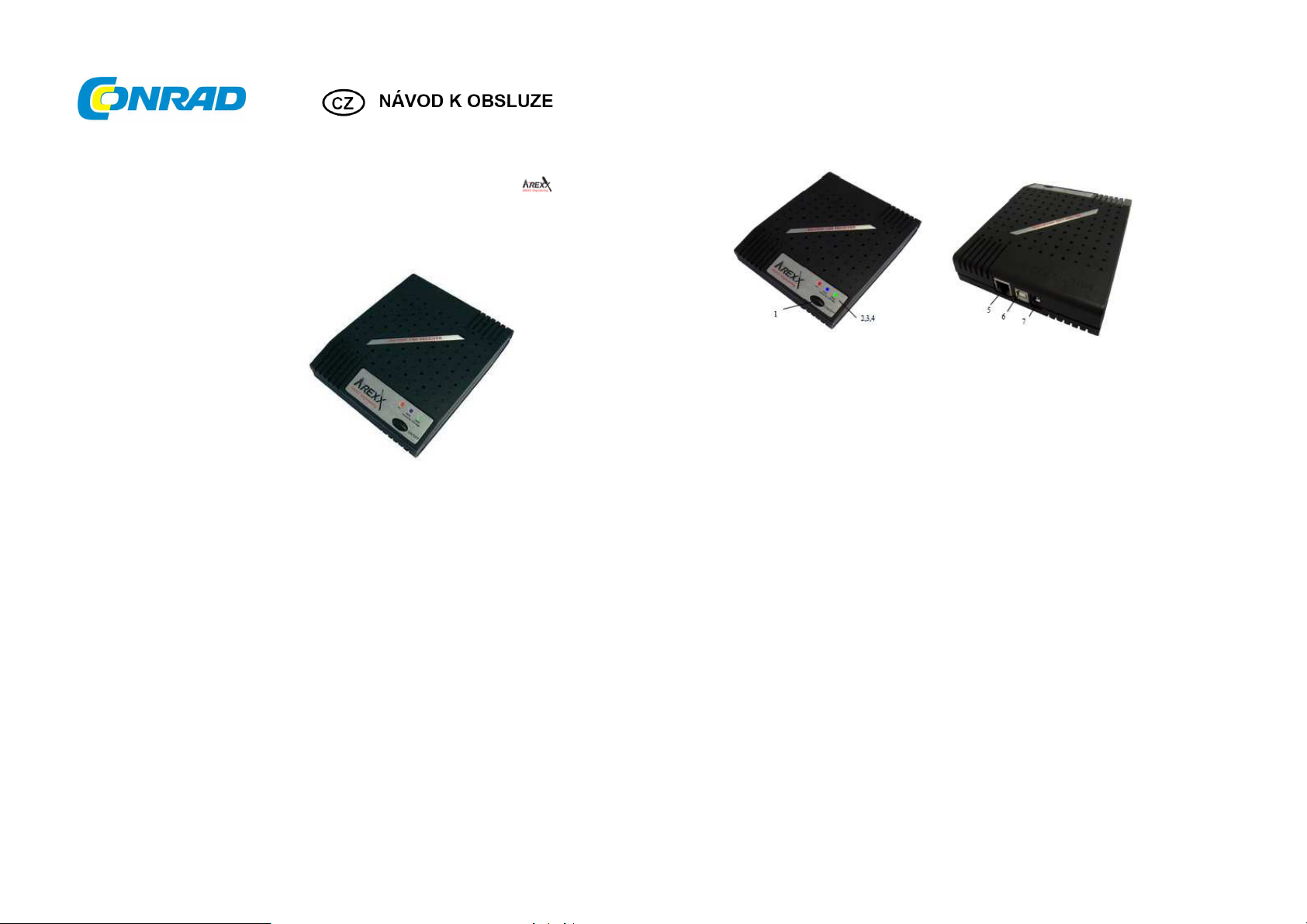
Záznamník teplotních dat Arex BS – 1000
Obj. č.: 10 14 71
Popis přístroje
PŘEDNÍ ČÁST ZADNÍ ČÁST
Vážený zákazníku,
děkujeme Vám za Vaši důvěru a za nákup přijímače a záznamníku dat Arex BS - 100.
Tento návod k obsluze je součástí výrobku. Obsahuje důležité pokyny k uvedení výrobku do provozu
a k jeho obsluze. Jestliže výrobek předáte jiným osobám, dbejte na to, abyste jim odevzdali i tento
návod.
Ponechejte si tento návod, abyste si jej mohli znovu kdykoliv přečíst!
Účel použití
BS - 1000 slouží jako přijímací stanice systému AREXX Multi Logger. Podobně, jako BS - 500 přijímá
bezdrátově vysílaná data ze senzorů a přes USB rozhraní je posílá do počítače. Připojení k místní síti
navíc umožňuje posílat naměřené hodnoty i přes protokol TCP/IP. Rozhraní umožňuje také posílání
emailových zpráv a zabudovaný webový server může zobrazovat aktuální hodnoty měření. Pomocí
nejnovějšího softwaru lze synchronizovat hodnoty několika přijímačů BS – 500 nebo BS – 1000.
Rozsah dodávky
1. LAN modul přijímače
2. USB kabel
3. Napájecí adaptér 5V DC
4. CD-ROM se softwarem a návodem k obsluze
1. Vypínač On/Off
2. Červená LED kontrolka
3. Modrá LED kontrolka
4. Zelená LED kontrolka
LED signalizace
Červená LED - signalizuje, že přístroj je zapnutý.
Modrá LED - bliká, když BS – 1000 přijímá data.
Zelená LED:
Instalace softwaru
Předtím, než přes USB připojíte BS – 1000, musíte nejdříve na počítač nainstalovat přiložený
software. Vložte přiložený CD-ROM do CD mechaniky počítače. Po vložení se automaticky objeví
průvodce instalací. Pokud je automatický start CD vypnut v operačním systému počítače, můžete
instalační program spustit ručně. Otevřete Průzkumníka, přejděte do adresáře CD a dvojitým kliknutím
otevřete složku „default.htm“.
Po otevření instalačního menu zvolte jazyk instalace a instalační možnosti. Následujte pokyny
na obrazovce.
Instalace přijímače
Poté, co jste úspěšně nainstalovali software a zapojili 5V napájecí adaptér, můžete přijímací modul BS
– 1000 připojit pomocí USB kabelu k počítači. Windows nainstaluje požadovaný ovladač RF_USB.
V závislosti od Vaší verze operačního systému Windows se může postup instalaci nepatrně lišit:
- Nesvítí, když síť, ani paměť nejsou aktivní.
- Svítí, když je aktivní paměťové úložiště a není aktivní síť.
- Krátké blikání s delšími pauzami znamená, že je aktivní síť a není aktivní paměť.
- Dlouhé blikání s krátkými přestávkami signalizuje, že je aktivní jak síť, tak i paměť.
5. LAN konektor
6. USB konektor
7. Konektor napájecího adaptéru
Page 2

Windows XP:
Zvolte „No, not this time“ a klikněte na „Next“.
Vyberte automatickou instalaci softwaru a klikněte na „Next“.
Tato obrazovka Vás upozorňuje, že neproběhl Windows-logo test ovladače RF_USB.
Klikněte proto na lištu „Continue anyway“.
Kliknutím na lištu „Finish“ dokončete instalaci.
Po instalaci ovladače můžete přistoupit ke spuštění programu. Z nabídky START > Všechny programy
> Temperature – Logger (záznamník teplot).
Na levé straně obrazovky, která je dosud prázdná, se zobrazí seznam senzorů. Na pravé straně
je místo pro grafické zobrazení naměřených teplotních křivek. Na liště v levé spodní části obrazovky
se zobrazí informace „Ready“, která signalizuje, že aplikace je připravena.
Činnost programu
Údaje o teplotě se přenášejí a ukládají do počítače okamžitě po spuštění systému Windows.
Není tedy kvůli tomu nutné spouštět program Záznamník teplot - „Temperature – logger“.
Program nabízí následující funkce:
• Grafické zobrazení naměřených teplot pro každý jednotlivý senzor
• Nastavení zvlášť pro každý senzor
• Export dat v různých formátech
Další podrobnosti najdete na on-line nápovědě k programu.
CD navíc obsahuje dva další nástroje:
- Program NetworkConfig pro určení parametrů sítě, kterou využívá BS – 1000
- RuleEditor, který slouží k vytvoření kontrolního souboru pošty, který potřebujete pro kontrolu
zabudovaného messengera.
Další nastavení je možné provádět na administrativních stránkách webového serveru BS-1000.
NetworkConfig (Konfigurace sítě)
Nástroj NetworkConfig zjišťuje nastavení sítě, ve které pracuje BS – 1000 připojeno přes USB.
V tomto bodě by už měl být nainstalován program „Temperature – logger“. Parametry sítě Vám
umožňují nahlédnout přímo na webový server BS – 1000. Ve standardním nastavení BS 1000
nastavuje název sítě, ke které se připojuje se dvěma číslicemi za jménem sítě. Nastavený název sítě
je zobrazen na šasi přístroje. Pomocí názvu si můžete přímo prohlížet webový server BS – 1000.
Nástroj NetworkConfig slouží k prohlížení nebo ke změně nastavení sítě, pokud se nepovede první
připojení.
Kromě záznamníku dat obsahuje webový server administrativní stránky, na kterých můžete
nastavovat parametry různých funkcí:
- Parametry sítě
- Parametry Emailu
- Parametry messengera
- Parametry senzoru
- Parametry internetového času
- Heslo
- Parametry záznamu událostí
Page 3
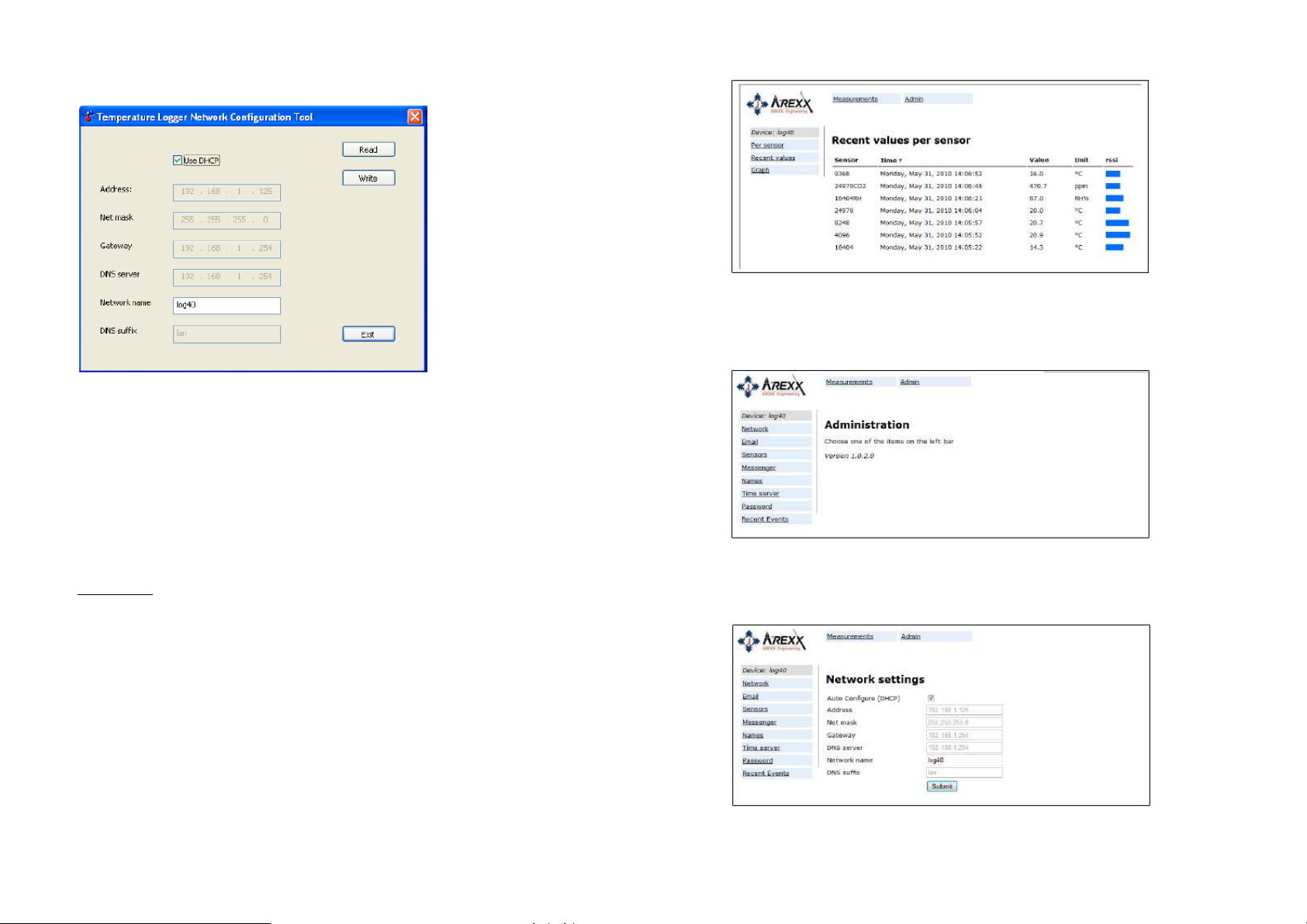
Program NetworkConfig ve spojení se softwarem záznamníku teplot zobrazuje následující okna:
Okno obsahuje následující pole:
- Použití DHCP: Pokud je toto pole zaškrtnuté, BS – 1000 použije nastavení sítě DHCP serveru,
který je k dispozici. V tomto případě zůstanou ostatní pole, které jsou níže, neaktivní. Pokud toto
políčko není zaškrtnuto, jsou nastavení sítě statické a je potřebné vyplnit ostatní políčka.
- Address: aktuální IP adresa přijímače BS – 1000
- NetMask: nastavení používané masky sítě.
- Gateway: používaná adresa brány
- DNS Server: aktuální server DNS
- Network name: název sítě BS – 1000
- DNS sufix: koncovka sítě je přirazena přijímačem BS – 1000.
Tlačítkem „Read“ vyzvete BS – 1000, aby dodal parametry.
Tlačítkem „Write“ se parametry zapisují do BS – 1000.
Webový server BS – 1000 se nachází na adrese, která je definována názvem sítě, za kterým
následuje síťový doplněk DNS. Na výše uvedeném obrázku je server BS – 1000 umístěn na adrese:
http://log40.lan.
Standardním názvem sítě je „log“, po kterém následují dvě číslice. Název je označen na šasi přístroje
BS-1000.
Popsaná metoda Vám umožňuje přímý přístup na označenou adresu, bez použití jakýchkoliv dalších
nástrojů.
Webový server BS1000
Na zabudovaném webovém serveru najdete několik stránek s hodnotami posledních měření.
Program Vám navíc nabízí administrativní stránky pro různé nastavení.
Webový server BS1000 se nachází na adrese, která je definována názvem sítě, za kterým následuje
síťový doplněk DNS. Pamatujte, že pro odstranění případného blokování adresy firewallem nebo
vyhledavačem musíte upravit jejich nastavení a blokování BS1000 vypnout.
Úvodní stránka ukazuje poslední naměřené hodnoty každého jednotlivého senzoru.
V tomto případě je zaznamenáno poslední měření jednotlivých senzorů. Označení času je
naformátováno podle standardního nastavení počítače. Sloupec „rssi“ zobrazuje sílu přijímaného
rádiového signálu.
Přes lištu Admin v horní části obrazovky můžete vstoupit na stránky administrátora.
Po vložení ID uživatele a hesla (standardně nastaveno jako admin/admin) se zobrazí následující okno:
Na obrazovce je zobrazena aktuální verze softwaru. Dále si popíšeme spojení uvedena v levém
sloupci:
Síť
Toto okno obsahuje stejné údaje, které byly popsány výše u nástroje NetworkConfig.
Nastavení můžete v případě potřeby změnit a aktualizovat kliknutím na tlačítko „
Page 4

E-mail
Na stránce emailu nastavujete údaje emailového serveru, který slouží k posílání záznamů
messengera na emailovou adresu.
Políčko „From field“ definuje adresu odesílatele, který posílá email. V některých případech je potřebné
vložit jméno uživatele a heslo do dvou spodních lišt. Nicméně, ve většině případů není jméno
uživatele, ani heslo vyžadováno.
Senzory
Messenger se nastavuje pomocí souboru pravidel „Rule file“, který se nakonfiguruje tzv. „Rule
Editorem“, a který obsahuje jedno, nebo několik pravidel chování messengera. Jednotlivé pravidla
definují akce, které se spouštějí, když je splněna jedna nebo více podmínek. Aktuálně platný soubor
pravidel je označen jako aktuální verze - „current version“. Další podrobnosti najdete v popisu Rule
Editoru. Když vložíte soubor s prázdným polem, bude aktuální soubor pravidel vymazán a na
messenger se nebudou aplikovat žádná pravidla.
Názvy
Namísto zobrazování senzorů pomocí jejich ID, je možné označit senzory názvy. Na této stránce je
možné přidat xml soubor se seznamem názvů. Seznam se vytváří nástrojem programu záznamníku
teplot – Editor seznamu názvů (Name List Editor). Kromě manuálního vkládání názvů, je možné využít
i importu seznamu nástrojem programu záznamníku teplot.
Časový server
Hodnoty příchozích měření se mění podle nastavení v souboru definice senzoru. Jedná se o soubor
xml, který obsahuje parametry požadované pro proměnu. Po přidání nového typu senzoru je zde
možné do systému přidat nový soubor s patřičnými definicemi, aby je BS – 1000 mohl využívat k další
činnosti. Pokud vložíte soubor s prázdným polem, systém použije defaultní vnitřní definici.
Messenger
Při spuštění BS – 1000 a dále potom v určitých časových intervalech (za předpokladu, že systém byl
adekvátně nastaven), se přijímač spojí s internetovým časovým serverem a upraví podle něj vnitřní
systémový čas. Systémové hodiny v BS – 1000 jsou u vypnutého přístroje napájeny knoflíkovou
baterií. Proto při spuštění systému BS – 1000 se vždy zaznamenají nové údaje měření. Platí to i pro
provoz bez připojení k počítači nebo bez síťového připojení.
Funkce messengera je založena na funkčnosti vnitřních hodin, které používají univerzální čas (UTC).
Úpravy podle konkrétní časové zóny lze vkládat v minutách do pole „Time Zone Offset“. Čas
zobrazovaný na webových stránkách BS1000 je místní čas a je založen na časových parametrech
počítače, jenž se stará o prohlížeč.
Page 5

Heslo
Na stránky administrátora BS - 1000 je možné přistupovat jen po zadání hesla.
Standardně je nastaveno heslo „admin“, které lze na této stránce změnit.
Poslední události
Okno posledních událostí ukazuje krátký přehled posledních událostí, které BS1000 zaznamenal.
V jednotlivých řádcích podle senzorů jsou naznačeny výsledky akcí na základě naplněných pravidel.
Kromě provedených akcí se zaznamenávají ještě další události, jako přístup na webové stránky
a akce DHCP.
Editor pravidel (Rule editor)
Editor pravidel je nástrojem pro vytváření souboru pravidel, které BS-1000 využívá ke kontrole funkcí
zabudovaného messengeru. Funkce messengeru umožňuje zahájení jedné, nebo několika akcí
založených na příchozí naměřené hodnotě, při splnění přirazených podmínek.
K dispozici jsou akce poslání emailu, vyslání požadavku HTTP a spuštění bzučáku.
V závislosti od typu akce jsou vyžadovány následující parametry:
Pro email:
• Název pravidla
• Časový rámec pravidla
• Podmínky pravidla
• Emailová adresa
• Předmět pravidla
• Emailová zpráva
Pro požadavek http:
• Název pravidla
• Časový rámec pravidla
• Podmínky pravidla
• Typ dotazu HTTP: GET nebo POST
• HTTP dotaz URL
• HTTP zpráva s dotazem
Pro bzučák
• Název pravidla
• Časový rámec pravidla
• Podmínky pravidla
Page 6

K dispozici jsou následující proměnné:
Proměnná Popis
$v Naměřená hodnota
$q Typ senzoru 1 = Teplota (°C), 3 = RV% (%), 5 = CO2 (ppm)
$i Identifikační číslo senzoru
$r Hodnota rssi (dBm)
$h Označení hodin v časovém údaji měření
$m Označení minut v časovém údaji měření
$s Označení sekund v časovém údaji měření
$Y Označení roku v časovém údaji měření
$M Označení měsíce v časovém údaji měření
$D Označení dne v časovém údaji měření
$S Čas měření v sekundách od 1-1-2000 UTC
$c Den v týdnu v časovém údaji měření (0 = neděle, 1 = pondělí…)
$a (len)
Současná průměrná hodnota (len = délka v sekundách)
S výjimkou $S jsou všechny zobrazení času vyjádřené v UTC se zřetelem k časové zóně podle
nastavené úpravy na obrazovce konfigurační stránky Time server.
Čas $S je vyjádřen v UTC.
Podmínka je strukturována jako logické vyjádření. Pro definici lze použít následující operátory
logického porovnání (<, <=, >, >=, <>, == en! =), stejně jako logické operátory AND (&&), OR (||)
a NOT (!). Navíc je možné použít pro vyjádření použít závorky „(„ a „)“.
Příklady
Výraz Popis
$v<10 Podmínka se stává pravdivou, když naměřená hodnota je nižší, než 10
$v<10 && $i=297 Podmínka se stává pravdivou, když naměřená hodnota senzoru 297 je menší,
než 10
($v<-10 || $v>10)
&& c == 0
Podmínka je pravdivá, když je naměřená hodnota nižší, než -10 nebo vyšší, než
10 a den měření je neděle.
HTTP zpráva, emailová zpráva a předmětový řádek emailu jsou tvořeny textovým polem, které lze
vyplnit proměnnými. Hodnota proměnné bude při nastavení textu zprávy nahrazena textem.
Seznam proměnných:
Proměnná Popis
$v Naměřená hodnota
$q Typ senzoru 1 = Teplota (°C), 3 = RV% (%), 5 = CO2 (ppm)
$i Identifikační číslo senzoru
$r Hodnota rssi (dBm)
$h Označení hodin v časovém údaji měření
$m Označení minut v časovém údaji měření
$s Označení sekund v časovém údaji měření
$Y Označení roku v časovém údaji měření
$M Označení měsíce v časovém údaji měření
$D Označení dne v časovém údaji měření
$S Čas měření v sekundách od 1-1-2000 UTC
$w Chybějící čas, když poslední naměřená hodnota nebyla vyslána na http server.
Je požadována pro aktualizaci dočasného záznamu.
$t
$d
časový řetězec (time string); Čas měření ve formátu hh:mm:ss
datový řetězec (date string); Datum měření v krátkémk datovém formátu
S výjimkou $S a $w jsou všechna zobrazení času vyjádřena v UTC se zřetelem k časové zóně podle
nastavené úpravy na obrazovce konfigurační stránky Time server.
Čas $S a $w je vyjádřen v UTC.
Text požadavku http je kódován v datovém formátu base64. Znamená to, že jiné, než alfanumerické
znaky jsou převedeny na řetězec %hh, ve kterém „hh“ představuje šestnáctkové číslo. Výjimkou jsou „
&&” a “==”, které jsou převedeny na „&“ a na „=“.
Příklad zprávy:
Id==$i&&value==$v
V uvedeném příkladu je webový server nastaven na dekódování řetězce do dvou parametrů „id“ a
hodnota „value“. Tato metoda dovoluje přesun aktuálních dat z BS-1000 na webovou stránku bez
toho, aby byl zapnutý počítač.
Stejná metoda se používá i pro aktualizaci teplotního záznamníku.
Bzučák
Bzučák je aktivován, jakmile stanovená podmínka dosáhne hodnotu „pravda“. Po 5 minutách se
bzučák automaticky vypne. Dá se však vypnout i ručně zmáčknutím tlačítka na zadním panelu BS-
1000.
Přejímaná data
Pro přejímku dat z BS – 1000 jiným softwarem slouží speciální xml stránka. Data jsou vysílaná
v předem určeném časovém rozmezí.
Stránka se volá 4 parametry:
Název parametru Typ Popis
A časové razítko Začátek období; počet sekund od 1-1-2000
B časové razítko Konec období; počet sekund od 1-1-2000
C celé číslo ID senzoru
D celé číslo Typ senzoru; 1 = teplota, 3 = RH%, 5 = CO2
Příklad:
http://log77.lan/data.xml?A=327682224&B=327685203&C=4096&D=1
Toto volání bude mít za následek vyvolání následující sestavy dat:
Page 7

Data se skládají z kořenového prvku „měření“, který obsahuje seznam 0, 1, nebo více hodnotových
prvků.
Každý hodnotový prvek představuje měření a má následující atributy:
• id - ID senzoru
• type - typ senzoru; 1 = teplota, 3 = RH%, 5 = CO2
• t - časové razítko; počet sekund od 1-1-2000
Samotná hodnota měření je dána jako hodnota prvku.
Protože přenos dat může trvat poměrně dlouhou dobu, výsledné xml data mohou být zkrácené, jak
ukazuje i výše uvedený příklad. Zkrácení je naznačeno prvkem „more“. Elementární hodnota prvku
„more“ nese poslední časové razítko ve flash paměti. Všimněte si, že to nemusí být to samé, jako
poslední hodnota časového razítka. Když není přítomen žádný další prvek, data nejsou zkracována.
Baterie
Pro napájení hodin aktuálního času a paměti nastavení ve vypnutém stavu je BS – 1000 napájen 3 V
knoflíkovou baterií Li CR2032.
Doporučujeme vyměnit baterii jednou za 3 roky. Aktuální životnost baterie závisí na provozní teplotě,
kvalitě baterie a době, po kterou je přístroj vypnutý. Když je BS – 1000 nepřetržitě zapnutý, tak je
životnost baterie kolem 10-15 let.
Knoflíková baterie je umístěna ve středu obvodové desky BS1000.
Na rozdíl od BS500, zahajuje BS1000 zápis hned po zapnutí přístroje. Není třeba žádných dalších
nastavení. Jedinou výjimkou je první uvedení do provozu a zapnutí po výměně baterie, kdy se musí
nejdříve nastavit hodiny. Nastavení je možné přes USB port a napojení k programu záznamník teplot,
nebo přes síťové připojení k časovému serveru.
Messenger a webový server
Stanice BS – 1000 systému AREXX Multi Logger má zabudovanou funkci messengera, jehož pomocí
je možné odesílat http dotazy na externí webové servery. Dotazy http jsou používány k přenosu údajů
měření do databáze přes webové služby založené na skriptu, jako jsou MySQL/Apache nebo
Microsoft SQLServer/asp.net.
Messenger uplatňuje na každé příchozí měření zadané pravidla. Pravidlo je akce, která se vykoná,
jakmile se naplní připojená podmínka.
Pravidla se vytváří nástrojem Rule Editor a výsledný soubor se přenáší do BS – 1000, kde se
okamžitě po přenesení stává aktivním. Výsledkem pravidla může být akce jako emailová zpráva,
dotaz http nebo spuštění zabudovaného bzučáku. Tady se soustředíme na dotaz HTTP.
Dotaz http
HTTP dotaz obsahuje následující data:
- Typ dotazu: POST nebo GET
- URL: URL webové služby, k URL je možné přidat číslo portu oddělené čárkou.
- Data dotazu: řetězec vytvořený uživatelem, který obsahuje aktuální data. Řetězec je kódován
v base64.
Pokud má typ požadavku HTTP formu POST, datový řetězec dotazu je připojen k HTTP požadavku.
Když jde o typ požadavku GET, tak se datový řetězec dotazu připojí k URL, ale je oddělený znakem
„?“. Zvolenou metodou dotazu se na straně serveru definuje, jak budou data extrahována.
Datový řetězec dotazu je vytvořen v BS – 1000 tak, aby obsahoval údaje aktuálního měření. Datové
tagy (počínaje znakem „$“) jsou nahrazena skutečnými údaji, jako jsou hodnoty měření, ID senzoru
apod. Výsledný řetězec je zakódován v datovém formátu base64 a odeslán na webový server, jako
požadavek HTTP. Lze používat následující datové tagy:
Proměnná Popis
$v Naměřená hodnota
$q Typ senzoru 1 = Teplota (°C), 3 = RV% (%), 5 = CO2 (ppm)
$i Identifikační číslo senzoru
$r Hodnota rssi (dBm)
$h Označení hodin v časovém údaji měření
$m Označení minut v časovém údaji měření
$s Označení sekund v časovém údaji měření
$Y Označení roku v časovém údaji měření
$M Označení měsíce v časovém údaji měření
$D Označení dne v časovém údaji měření
$S Čas měření v sekundách od 1-1-2000 UTC
$w Chybějící; čas, když poslední naměřená hodnota nebyla vyslána na http server.
Je požadována pro aktualizaci dočasného záznamu temp-logger..
$t
$d
časový řetězec (time string); Čas měření ve formátu hh:mm:ss
datový řetězec (date string); Datum měření v krátkémk datovém formátu
S výjimkou $S a $w jsou všechna zobrazení času vyjádřena v UTC se zřetelem k časové zóně podle
nastavené úpravy na obrazovce konfigurační stránky Time server.
Čas $S a $w je vyjádřen v UTC.
Zpráva dotazu HTTP je kódována v base64. Znamená to, že jiné, než alfanumerické znaky jsou
převedeny na řetězec %hh, ve kterém „hh“ představuje šestnáctkové číslo. Výjimkou jsou „
&&” a “==”, které se převádí na „&“ a na „=“. Zpráva dotazu je přenesena přes hlavičku POST,
nebo je přidána k URL dotazu GET.
Příklad dotazu:
id==$i&&value==$v
V uvedeném příkladu je webový server nastaven na dekódování řetězce do dvou parametrů „id“
a hodnota „value“. Tato metoda dovoluje přesun aktuálních dat z BS-1000 na webovou stránku bez
toho, aby byl zapnutý počítač.
Server
HTTP dotaz obvykle směruje na určenou stránku webového serveru, která má odpovídající skriptovací
možnosti. Předpokládejme, že směruje například na stránku www.server.com/multilogger.php. Tato
stránka na serveru bude obsahovat nějaký skript, kterým dekóduje data, zkontroluje obsah a uloží
data do paměti. Pro vyvolání údajů měření z tohoto úložiště mohou být použity jiné webové stránky.
Page 8

Tento návod nepokládejte za nějaký skriptovací manuál. Odkazujeme se na mnohé nápovědy, které
jsou k dispozici kdekoliv. Například se podívejte na téma „proměnné vytvořené mimo PHP“. Abychom
Vám poskytli možnost rychle začít, ukážeme, jak mohou být proměnné vyhodnocené na stránce PHP:
Recyklace
Elektronické a elektrické produkty nesmějí být vhazovány do domovních odpadů. Likviduje
odpad na konci doby životnosti výrobku přiměřeně podle platných zákonných ustanovení.
Šetřete životní prostředí! Přispějte k jeho ochraně!
Manipulace s bateriemi a akumulátory
Nenechávejte baterie (akumulátory) volně ležet. Hrozí nebezpečí,
že by je mohly spolknout děti nebo domácí zvířata! V případě spolknutí
baterií vyhledejte okamžitě lékaře! Baterie (akumulátory) nepatří do rukou
malých dětí! Vyteklé nebo jinak poškozené baterie mohou způsobit poleptání
pokožky. V takovémto případě použijte vhodné ochranné rukavice! Dejte
pozor nato, že baterie nesmějí být zkratovány, odhazovány do ohně nebo
nabíjeny! V takovýchto případech hrozí nebezpečí exploze! Nabíjet můžete
pouze akumulátory.
Vybité baterie (již nepoužitelné akumulátory) jsou zvláštním odpadem
a nepatří do domovního odpadu a musí být s nimi zacházeno tak,
aby nedocházelo k poškození životního prostředí!
K těmto účelům (k jejich likvidaci) slouží speciální sběrné nádoby
v prodejnách s elektrospotřebiči nebo ve sběrných surovinách!
Šetřete životní prostředí!
Záruka
Na záznamník teplotních dat Arex BS – 1000 poskytujeme záruku 24 měsíců.
Záruka se nevztahuje na škody, které vyplývají z neodborného zacházení, nehody, opotřebení,
nedodržení návodu k obsluze nebo změn na výrobku, provedených třetí osobou.
Příklad stránky PHP
V tomto případě jsou použité argumenty bez názvů. Znamená to, že zpráva BS1000 by měla přesně
odpovídat očekávaným argumentům. Zpráva by měla být zformulována následovně:
abcdef&&$d&&$t&&$i&&$v
Argument je rozložen na pole nebo řetězce ($argumenty). Počet argumentů by měl být v tomto
případě roven 5 a a první argument slouží jako heslo. Argumenty jsou dekódovány pomocí base64
a aby se zabránilo napadení databázové vrstvy programu vsunutím nechtěného kódu, provede se
jednoduchá záměna znaků. Upozorňujeme na to, abychom připomněli, že pro zabránění zneužití
databáze je potřeba být opatrný. Taktéž byste měli zkontrolovat určité argumenty, jako např. datum
a čas. Protože BS1000 zasílá jenom skutečná data, měření s časovými razítky, které se liší od
skutečného času, mohou být odmítnuta. V posledním kroku se data ukládají do databáze SQL
příkazem INSERT.
Překlad tohoto návodu zajistila společnost Conrad Electronic Česká republika, s. r. o.
Všechna práva vyhrazena. Jakékoliv druhy kopií tohoto návodu, jako např. fotokopie, jsou předmětem souhlasu společnosti
Conrad Electronic Česká republika, s. r. o. Návod k použití odpovídá technickému stavu při tisku! Změny vyhrazeny!
© Copyright Conrad Electronic Česká republika, s. r. o. VAL/3/2012
